ប្រសិនបើអ្នកជាអ្នកប្រើប្រាស់ iPhone ឬ iPad ដែលមាន Face ID នោះអ្នកប្រាកដជាយល់ព្រមជាមួយខ្ញុំ នៅពេលដែលខ្ញុំនិយាយថា គ្មានការមើលជាមុននៃការជូនដំណឹងចូលត្រូវបានបង្ហាញដោយខ្លួនឯងនៅលើអេក្រង់ចាក់សោតាមលំនាំដើម។ នេះមានន័យថា ប្រសិនបើអ្នកទទួលបានសារណាមួយនៅលើ iPhone ដែលមាន Face ID ការមើលជាមុនរបស់វានឹងត្រូវបានបង្ហាញនៅពេលដែលអ្នកចង់បានវា ពោលគឺបន្ទាប់ពីដោះសោដោយប្រើ Face ID។ ជាអកុសល វាមិនដំណើរការសម្រាប់ឧបករណ៍ Touch ID យ៉ាងណាក៏ដោយ។ ដូច្នេះប្រសិនបើអ្នកផ្ញើសារទៅកាន់ឧបករណ៍ដែលមាន Touch ID ការមើលជាមុននឹងបង្ហាញភ្លាមៗដោយមិនដោះសោ ហើយអ្នកណាម្នាក់អាចអានការចាប់ផ្តើមនៃការជូនដំណឹងបាន ជាការពិតប្រសិនបើអ្នកដែលមានសំណួរមិនបានកែតម្រូវការកំណត់។ មានជម្រើសក្នុងការផ្ញើសារទៅកាន់ឧបករណ៍ដែលមាន Touch ID ដោយមិនចាំបាច់មើលវាជាមុននៅលើអេក្រង់ចាក់សោ។ តោះមើលទាំងអស់គ្នាពីរបៀបផ្ញើសារបែបនេះ។
វាអាចជា ចាប់អារម្មណ៍អ្នក។
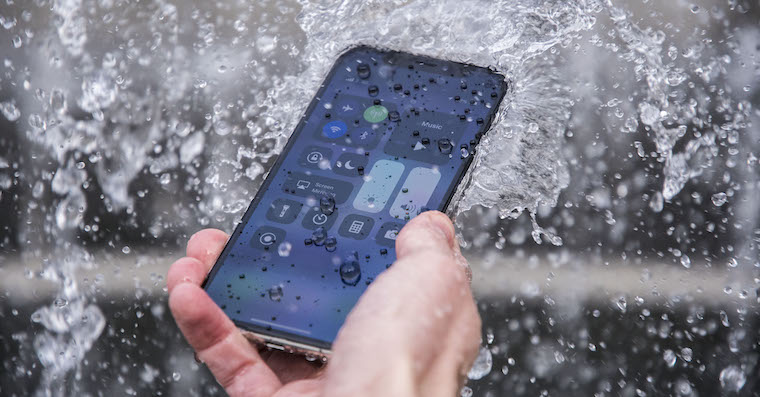
របៀបផ្ញើសារនៅលើ iPhone ដោយមិនចាំបាច់មើលវាជាមុន
ប្រសិនបើអ្នកចង់ផ្ញើសារទៅកាន់ឧបករណ៍ដែលមាន Touch ID តាមរយៈ iPhone របស់អ្នក (ឬ iPad) ដោយមិនបង្ហាញការមើលសារជាមុន សូមបន្តដូចខាងក្រោម៖
- ដំបូងអ្នកត្រូវចូលទៅកាន់កម្មវិធីដើមនៅលើ iPhone ឬ iPad របស់អ្នក។ ព័ត៌មាន។
- បន្ទាប់មកចុចនៅទីនេះ ទំនាក់ទំនង, អ្នកដែលអ្នកចង់ផ្ញើសារដោយមិនមើលជាមុន។
- ដរាបណាអ្នកចុចលើទំនាក់ទំនង។ សរសេរសារ ដែលអ្នកចង់ផ្ញើទៅកាន់អ្នកពាក់ព័ន្ធ។
- មុនពេលបញ្ជូន កាន់ម្រាមដៃរបស់អ្នក។ na កង់ពណ៌ខៀវដែលមានព្រួញដែលមានទីតាំងនៅផ្នែកខាងស្តាំនៃប្រអប់អត្ថបទ។
- បន្ទាប់មកបង្អួចមួយនឹងលេចឡើងជាមួយនឹងជម្រើសគ្រប់ប្រភេទ ផលប៉ះពាល់។
- នៅក្នុងបង្អួចនេះវាចាំបាច់ក្នុងការស្វែងរក a ប៉ះ សម្រាប់ប្រសិទ្ធភាព ទឹកថ្នាំមើលមិនឃើញ។
- នៅពេលដែលអ្នករកឃើញបែបផែននេះ សូមចុចនៅជាប់នឹងវា។ កង់ពណ៌ខៀវជាមួយព្រួញ។
- នេះជាសារ នឹងផ្ញើ និងដៃម្ខាងទៀតនៅលើអេក្រង់ចាក់សោ នឹងមិនបង្ហាញការមើលសារជាមុនទេ។
នៅលើ iPhone របស់អ្នកទទួល បន្ទាប់ពីផ្ញើសារតាមវិធីនេះ អត្ថបទនឹងបង្ហាញជំនួសឱ្យការមើលជាមុន សារត្រូវបានផ្ញើដោយទឹកថ្នាំមើលមិនឃើញ. វាគួរតែត្រូវបានកត់សម្គាល់ថាល្បិចនេះដំណើរការតែជាមួយ iMessage ប៉ុណ្ណោះហើយមិនមែនជាមួយសារ SMS បុរាណទេ។ អ្នកត្រូវតែឆ្ងល់ថាតើជម្រើសដូចគ្នាមាននៅលើ Mac ដែរឬទេ។ ប្រសិនបើអ្នកមាន macOS Catalina ជាអកុសលមិនទាន់មាននៅឡើយទេ។ ទោះយ៉ាងណាក៏ដោយ ប្រសិនបើអ្នកបានធ្វើបច្ចុប្បន្នភាពទៅ macOS Big Sur អ្នកអាចផ្ញើសារដោយមិនមានការមើលជាមុនដូចដែលបានពិពណ៌នានៅក្នុងនីតិវិធីខាងលើ។ ជាផ្នែកនៃ macOS 11 Big Sur យើងទទួលបានកម្មវិធី Messages ដែលបានរចនាឡើងវិញ ដែលផ្តល់ជម្រើសក្នុងការផ្ញើសារជាមួយនឹងបែបផែន។ អ្នកអាចស្វែងយល់បន្ថែមអំពីកម្មវិធី Messages ថ្មីនៅក្នុងអត្ថបទដែលខ្ញុំបានភ្ជាប់ខាងក្រោម។
វាអាចជា ចាប់អារម្មណ៍អ្នក។
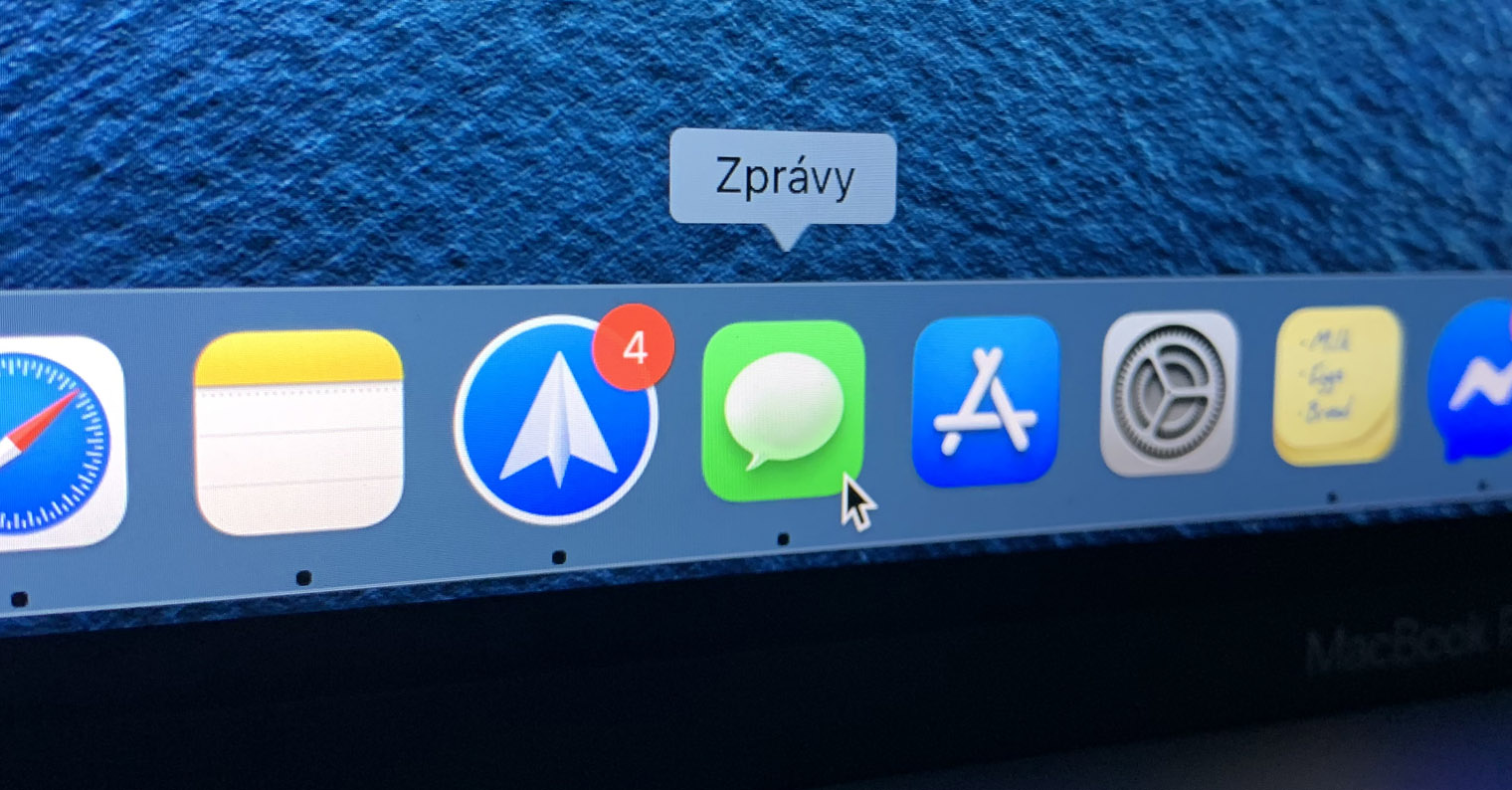
 ហោះហើរជុំវិញពិភពលោកជាមួយ Apple
ហោះហើរជុំវិញពិភពលោកជាមួយ Apple 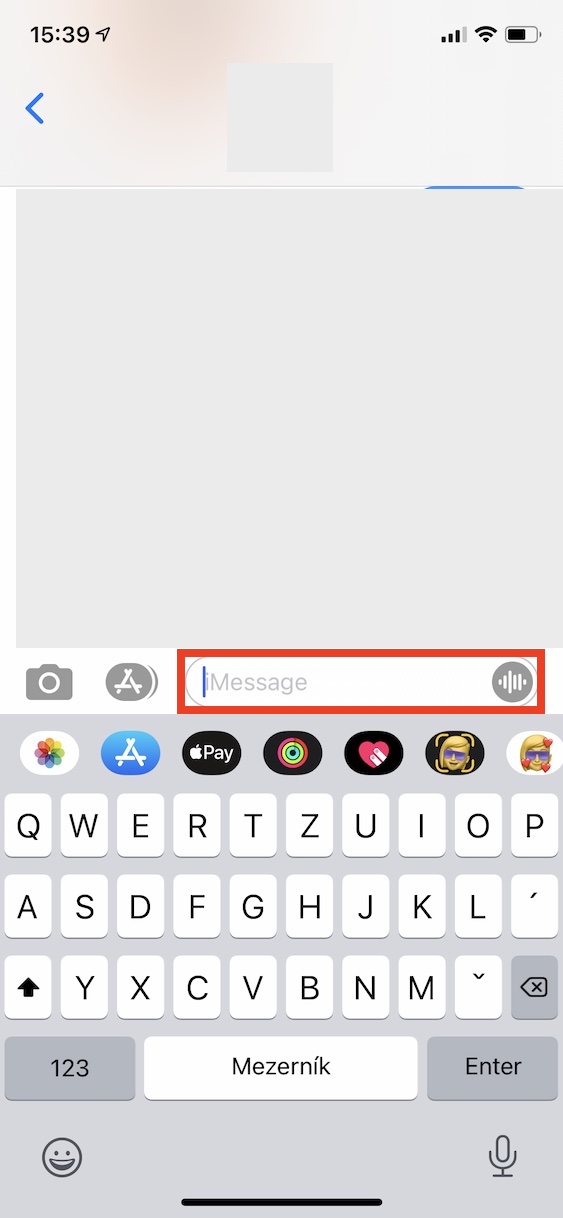
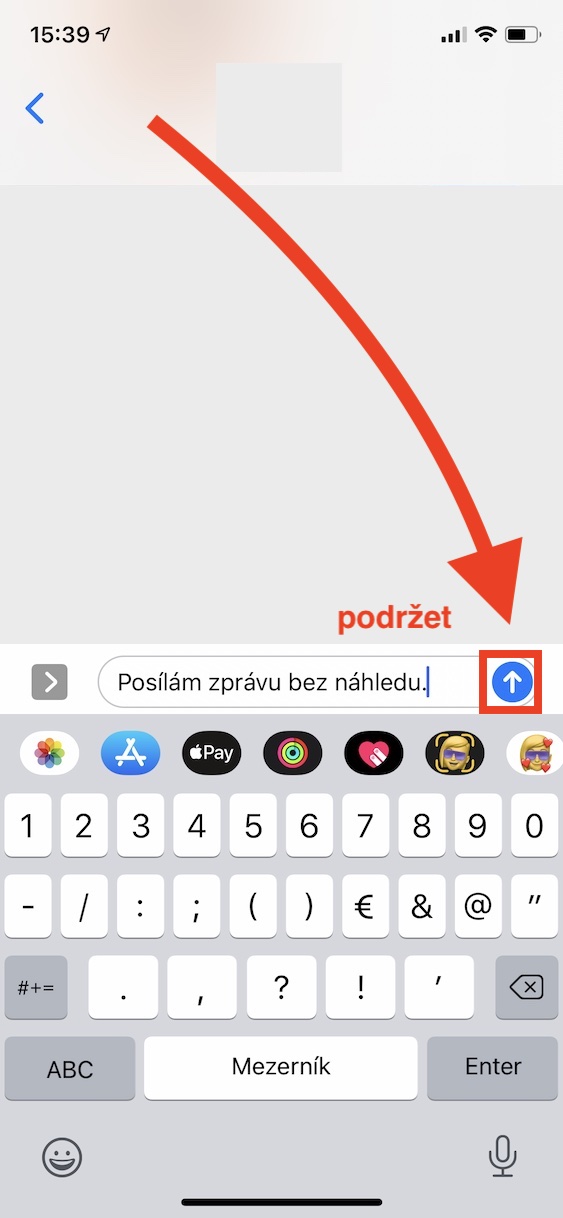
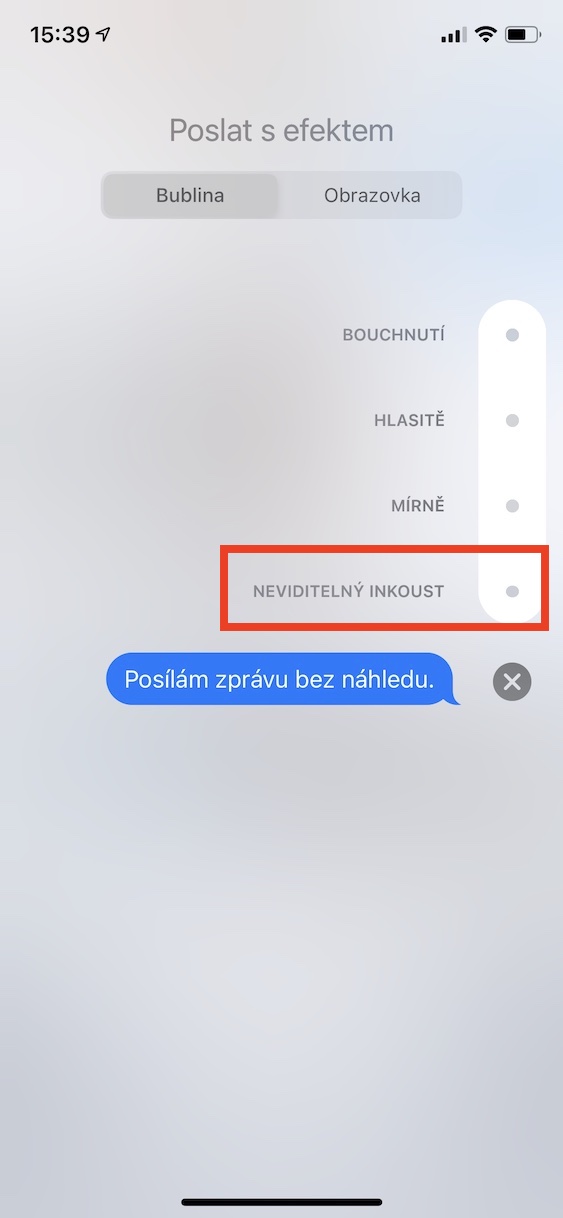


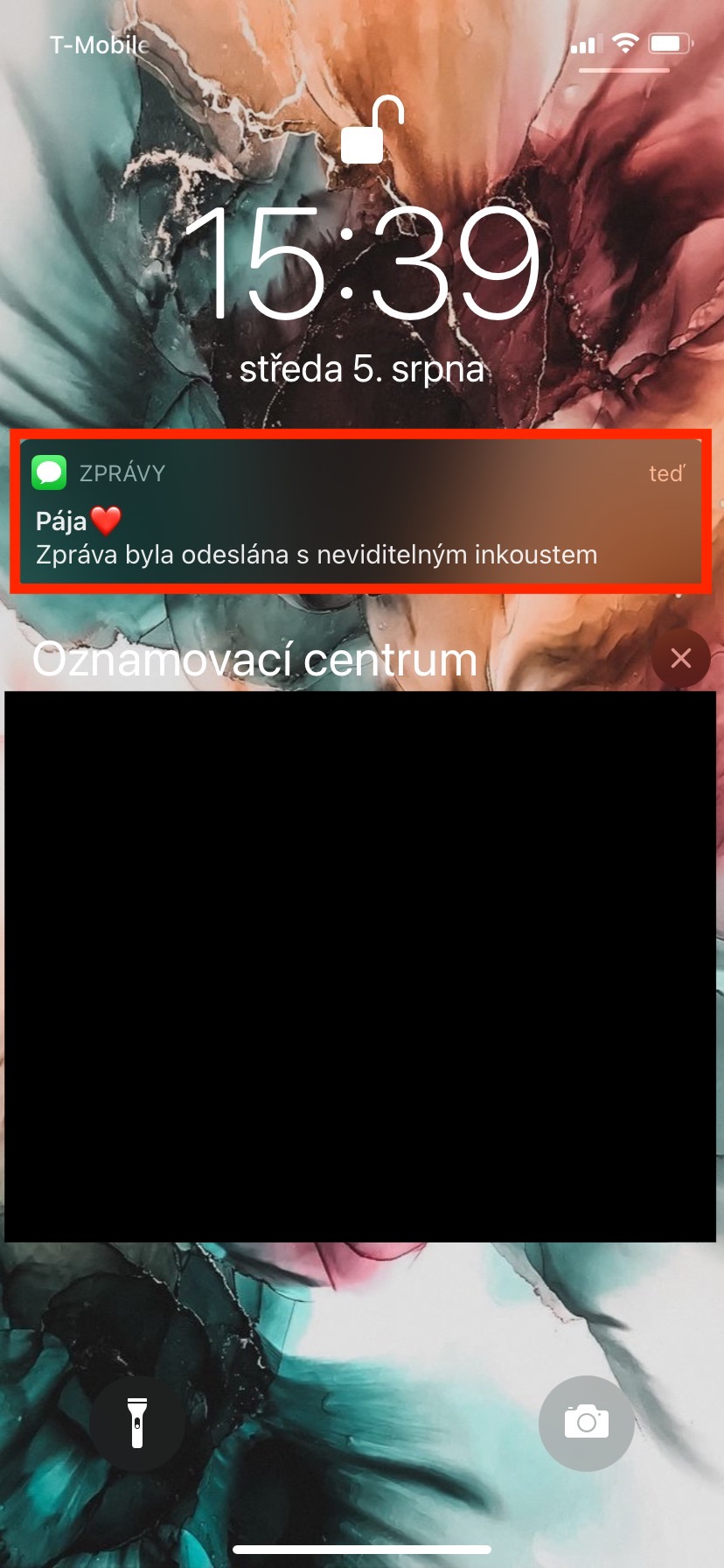
គ្រាន់តែចូលទៅកាន់ការកំណត់->ការជូនដំណឹង ហើយទិន្នន័យមិនបង្ហាញការមើលសារជាមុនសម្រាប់កម្មវិធីសារ...? ខ្ញុំមិនយល់ពីខ្លឹមសារនៃការណែនាំនេះទេ ខ្ញុំមាន iPhone ដែលមាន Touch ID ហើយខ្ញុំបានប្រើវាអស់ជាច្រើនឆ្នាំ ហើយតើវាដំណើរការសម្រាប់ sms និង imessage ដែរឬទេ?
បាទ/ចាស ប្រាកដណាស់ ប៉ុន្តែចុះយ៉ាងណាបើអ្នកចង់ផ្ញើសារសម្ងាត់ទៅនរណាម្នាក់? ខ្ញុំសន្មត់ថាអ្នកមិនដឹងថាតើបុគ្គលនោះបានបើកការមើលសារជាមុន ឬបិទនៅក្នុងការកំណត់របស់ពួកគេ។ វិធីនេះអ្នកប្រាកដ 100% ថាការមើលជាមុននឹងមិនបង្ហាញក្នុងករណីណាក៏ដោយ។ នេះជាខ្លឹមសារនៃមេរៀននេះ។
បាទ សូមទោស តើត្រូវទេ? ក្នុងករណីនេះវាសមហេតុផល។
ត្រជាក់។ ថ្ងៃល្អ :)
ពេលខ្លះខ្ញុំមិនអាចកែការអានដោយការយល់ដឹងបានទេ លុះត្រាតែអ្នកចង់ឱ្យអ្នកទទួលអានបានត្រឹមត្រូវភ្លាមៗ នៅពេលដែលគាត់ដោះសោទូរស័ព្ទ iPhone របស់គាត់ នោះខ្ញុំមិនខ្វល់ទេ...